MemBlokir Suatu Situs Dengan Address List Menggunakan Router MIkrotik
Assalamualaikum, Jika pada blog sebelumnya kita mencoba mem-Blokir situs menggunakan Content, di blog kali ini saya kan memberikan tutor bagaimana memblock suatu situs menggunakan Address List seperti, Youtube, Facebook, Instagram, Dll.
Apa Fungsi
dari Address List? Address list berfungsi untuk mengelompokan Banyak
IP / Domain ke dalam satu Kelompok. Address list akan di gunakan untuk mem-Blokir
suatu situs ketika situs tersebut menggunakan banyak IP address (Lebih dari
satu),
Jika kita mem-Blokir suatu website yang menggunakan banyak IP Address
dengan Filter Rule maka kita akan membuat banyak Rule dan itu Ribet, berbeda
jika kita mem-Blokir suatu website yang menggunakan banyak IP Address dengan
Address List, Kita hanya perlu membuat satu address list dan 1 Rule Firewall.
Di
lab ini kita akan mencoba memblokir suatu web yang memberikan layanan komunikasi baik secara Text, maupun video, dan voice call. Yaitu Discord.
Tinggal ikuti Step - Step di bawah ini.
1. Step Pertama. Kita sambungkan dahulu Router Mikrotik dengan Laptop / PC kita dengan kabel RJ - 45 ke Lan Port ke 2 pada RouterBoard Mikrotik.
2. Step Kedua. Login dahulu pada Winbox jika ingin menggunakan Winbox.
3. Step Ketiga. Kita harus memiliki IP yang dimiliki Web Discord tersebut jika ingin mem - blokirnya. Caranya dengan menggunakan CMD ( Command Prompt ) Lalu ketik nslookup discord.com .
* Bisa kita lihat bahwa web milik Discord ini memiliki lumayan banyak IP. Setelah kita tahu IP milik Web yang akan kita blok Step selanjutnya
4. Step Keempat. kita perlu membuat address list untuk
website tersebut.
- Klik IP > Firewall > Address List > Add (+)
- Isi Nama = discord.com (Bebas sesuai Web yang akan kalian Block)
- Masukan salah satu IP yang di gunakan Webiste discord.com
- Lalu Apply dan OK
Ulangi cara di atas dan masukan IP address kedua yang di gunakan discord.com . Karena ada banyak maka banyak pula yg akan kita masukan 😁
5. Step Kelima. Adalah membuat Filter rule dan memasukan Address list ke
Filter rule tersebut.
Masuk Ke Menu Filter Rule terlebih dahulu
- Klik IP > Firewall > Filter Rule > Add (+)
- Klik General dan isi Chain = Forward
- Klik Advance > Isi Dst.Address List = discord.com
Selanjutnya adalah memlih action = Drop untuk filter rule tersebut
- Klik Action > Isi Action = Drop
- Lalu Apply dan OK
*Setelah step selesai ini maka Website discord.com sudah terblokir.
-
Untuk Src.Address / Client yang ingin di blokir bisa di isi dengan IP Network, IP
Range / Kita bisa menggunakan Fitur Not (!), Isi Src.Address sesuai Kebutuhan
kita. Address list juga bisa kita gunakan untuk memblokir beberapa Website
sekaligus. Contoh memblokir beberapa situs belanja
Online = Mataharimall.com,OLX.co.id,Tokopedia.com







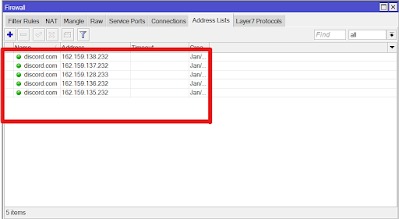






Comments
Post a Comment